iCloud यूज़र गाइड
- आपका स्वागत है
-
-
- iCloud.com में साइन इन करें और इसका उपयोग करें
- होमपेज टाइल को कस्टमाइज़ करना और उपयोग करना
- Apple आमंत्रण
- Keynote
- Numbers
- Pages
-
- iCloud.com पर “तस्वीर” का अवलोकन
- अपनी तस्वीरें और वीडियो देखें
- तारीख़ के अनुसार तस्वीरें या वीडियो ब्राउज़ करें
- अपनी तस्वीरें और वीडियो छिपाएँ
- तस्वीरें अपलोड और डाउनलोड करें
- शीर्षक, कैप्शन या अन्य मेटाडेटा जोड़ें या संपादित करें
- तस्वीरें और वीडियो व्यवस्थित करें
- “पसंदीदा” में तस्वीरें और वीडियो जोड़ें
- तस्वीर का स्लाइड शो चलाएँ
- तस्वीरें और वीडियो डिलीट करें और रिकवर करें
- फ़ाइलें और जानकारी पुनः प्राप्त करना
- अपने Windows डिवाइस पर iCloud का उपयोग करें
- iCloud के साथ और सहायता पाएँ
- Legal notices and acknowledgements
- Copyright and trademarks

iCloud.com पर मेल में ईमेल पढ़ें
आप अपने @icloud.com ईमेल पते या किसी अन्य नाम पर भेजे गए मेल को iCloud.com पर मेल में देख सकते हैं। यदि आपके पास iCloud+ है, तो आप अपने कस्टम ईमेल डोमेन पतों पर भेजी गई मेल भी देख सकते हैं।
नोट : कस्टम ईमेल डोमेन सभी देशों या क्षेत्रों में उपलब्ध नहीं है।
ईमेल पढ़ें
icloud.com/mail पर जाएँ, फिर अपने Apple खाते (यदि आवश्यक हो) में साइन इन करें।
मेलबॉक्स सूची में 'इनबॉक्स' चुनें।
यदि आप किसी दूसरे मेल फ़ोल्डर में मौजूद ईमेल की सूची देखना चाहते हैं, तो इसके बजाय उस फ़ोल्डर को चुनें। उदाहरण के लिए, अपने भेजे हुए ईमेल की सूची देखने के लिए 'भेजे गए' चुनें।
अपनी ईमेल सूची में ईमेल चुनें।
आपकी ईमेल सूची में, ईमेल को निम्नलिखित आइकॉन के साथ लेबल किया गया है :
आइकॉन | विवरण | ||||||||||
|---|---|---|---|---|---|---|---|---|---|---|---|
एक ईमेल अपठित है। | |||||||||||
वह ईमेल जिसमें एक अटैचमेंट है। iCloud.com पर मेल से ईमेल अटैचमेंट डाउनलोड करें देखें। | |||||||||||
ईमेल जिसका आपने उत्तर दिया था। iCloud.com पर मेल में ईमेल का जवाब दें या उसे फ़ॉरवर्ड करें देखें। | |||||||||||
वह ईमेल जिसे आपने फ़ॉरवर्ड किया था। iCloud.com पर मेल में ईमेल का जवाब दें या उसे फ़ॉरवर्ड करें देखें। | |||||||||||
वह ईमेल जिसे आपने फ़्लैग किया था। iCloud.com पर मेल में ईमेल ईमेल खोजना, फ़िल्टर करना और फ़्लैग करना देखें। | |||||||||||
नए ईमेल देखें
आपके ईमेल अपने आप अपडेट हो जाते हैं, लेकिन आप उन्हें मैन्युअल रूप से रिफ़्रेश भी कर सकते हैं।
icloud.com/mail पर जाएँ, फिर अपने Apple खाता में साइन इन करें (यदि ज़रूरी हो)।
मेलबॉक्स सूची के सबसे ऊपर
 चुनें।
चुनें।
ईमेल को अपठित के रूप में चिह्नित करें
icloud.com/mail पर जाएँ, फिर अपने Apple खाता में साइन इन करें (यदि ज़रूरी हो)।
अपनी ईमेल सूची में वह ईमेल या वे ईमेल चुनें जिन्हें आप अपठित के रूप में चिह्नित करना चाहते हैं।
फ़ोन या टैबलेट पर: ईमेल सूची में सबसे ऊपर 'संपादित करें' पर टैप करें, फिर एक या इससे अधिक ईमेल के आगे
 पर टैप करें।
पर टैप करें।कंप्यूटर पर: ईमेल पर क्लिक करें। कई ईमेल चुनने के लिए, ईमेल पर कमांड-क्लिक करें (Mac पर) या कंट्रोल-क्लिक करें (Windows डिवाइस पर)।
'चिह्नित करें' या
 चुनें, फिर 'नहीं पढ़ा गया के रूप में चिह्नित करें' चुनें।
चुनें, फिर 'नहीं पढ़ा गया के रूप में चिह्नित करें' चुनें।
नुस्ख़ा : यदि आप कंप्यूटर का उपयोग कर रहे हैं, तो आप ईमेल सूची में किसी ईमेल पर अपने पॉइंटर को होल्ड भी कर सकते हैं, ![]() पर क्लिक करें, 'नहीं पढ़ा गया के रूप में चिह्नित करें' चुनें।
पर क्लिक करें, 'नहीं पढ़ा गया के रूप में चिह्नित करें' चुनें।
मेल ऐप आइकन पर सभी अपठित संदेश दिखाएँ
अगर आपने श्रेणियों को चालू किया हुआ है, तो मेल ऐप की बैज संख्या से आपकी प्राथमिक श्रेणी में अपठित संदेशों की संख्या का पता चलता है। इसके बजाय आप सभी श्रेणियों के अपठित संदेशों की कुल संख्या दिखाना चुन सकते हैं।
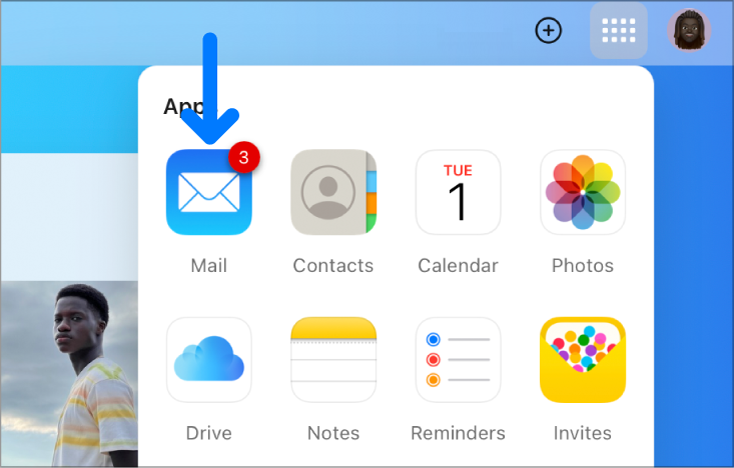
icloud.com/mail पर जाएँ, फिर अपने Apple खाते (यदि आवश्यक हो) में साइन इन करें।
 को चुनें, जो मेलबॉक्स सूची के शीर्ष पर है, फिर “सेटिंग्ज़” को चुनें।
को चुनें, जो मेलबॉक्स सूची के शीर्ष पर है, फिर “सेटिंग्ज़” को चुनें।साइडबार में 'श्रेणियाँ' चुनें, बैज संख्या पर जाएँ, फिर 'नहीं पढ़े गए सभी संदेश' चुनें।
यदि आप किसी ईमेल को इसलिए नहीं पढ़ पा रहे हैं क्योंकि वह एन्क्रिप्ट किया हुआ है, तो उसे अपने भरोसेमंद डिवाइस में से किसी एक से खोलें। डिजिटल रूप से हस्ताक्षर किया गया और एन्क्रिप्ट किया गया ईमेल क्या होता है? देखें




